// Пример: Экспорт из Журнала платежей
_D365BC_RU_APP-29483_Platform-29358_CU05_UPD24
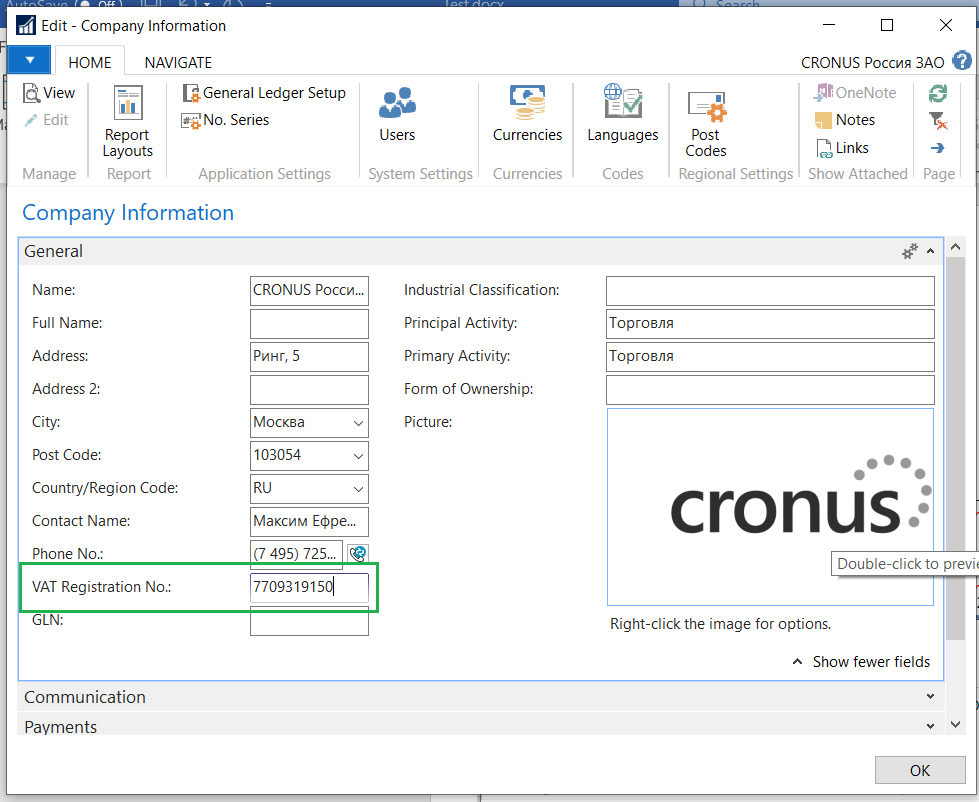
1-Go to ‘Company Information’
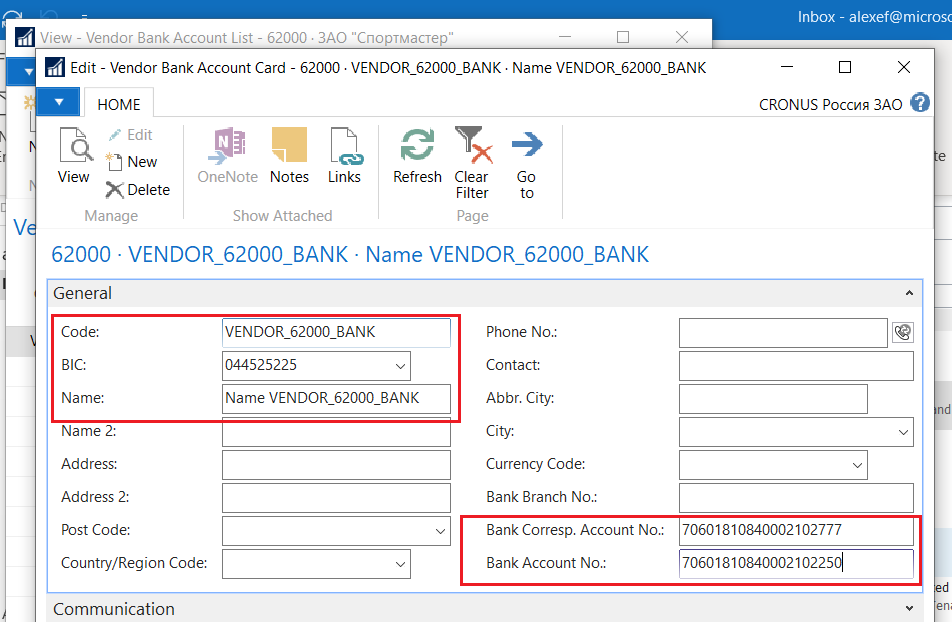
Check that
- “VAT Registration No.” = 7709319150 // “ИНН” = 7709319150 // ПлательщикИНН=7709319150
2-Go to ‘Vendor Card’ (62000), set
- “VAT Registration No.” = 7707083893 // “ИНН” = 7707083893 // ПолучательИНН=7707083893
- “KPP” = 502202001 // “КПП” = 502202001
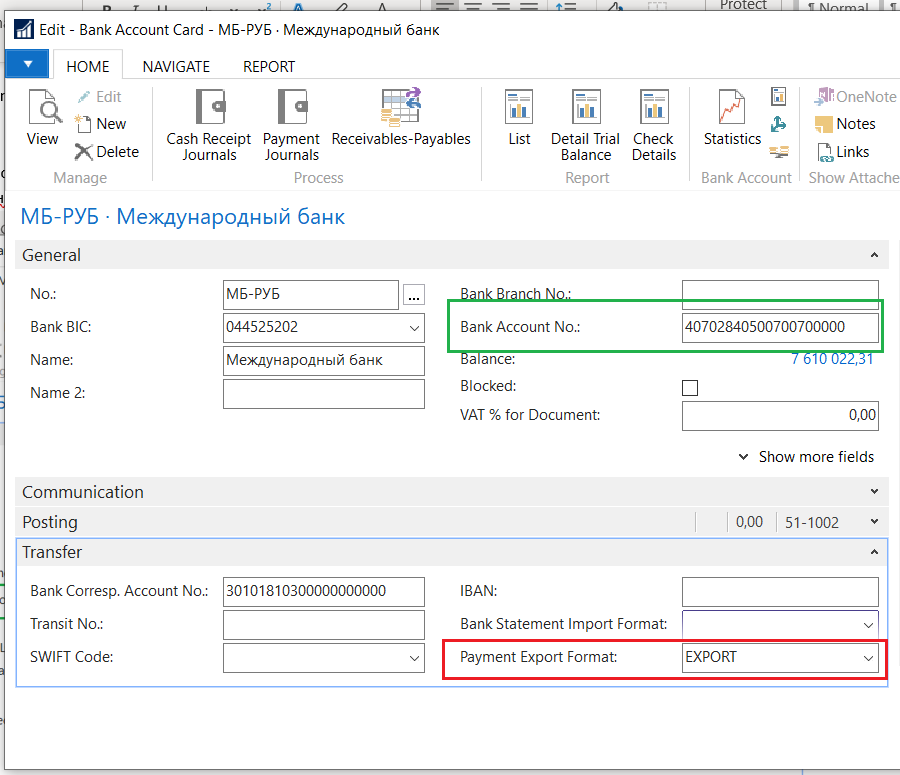
3-Vendor (62000), NAVIGATE \ Bank Accounts, New (create new Vendor Bank Account Card), set
- “Code” = VENDOR_62000_BANK
- “BIC” = 044525225// “БИК” = 044525225 // ПолучательБИК=044525225
- “Bank Account No.” = 70601810840002102250
// “Код банк. счета” = 70601810840002102250 // ПолучательРасчСчет=70601810840002102250
- “Name” = Name VENDOR_62000_BANK
- “Bank Corresp. Account No.” = 70601810840002102777
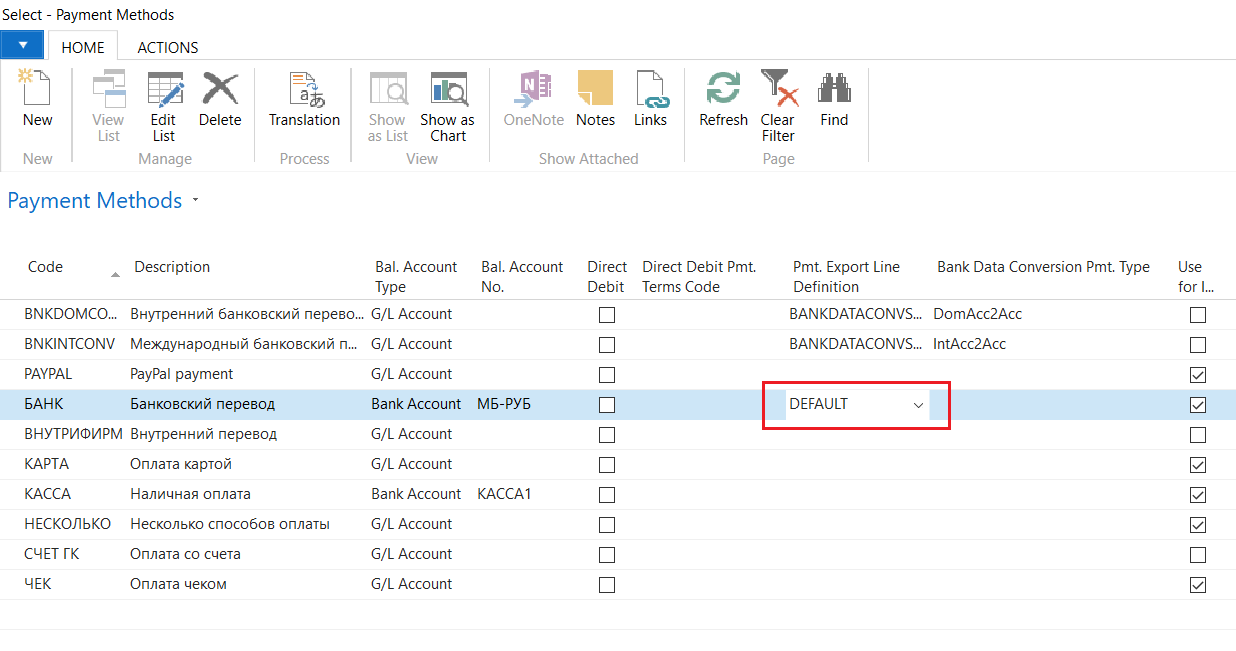
4-Vendor (62000), set
- “Default Bank Code” = VENDOR_62000_BANK
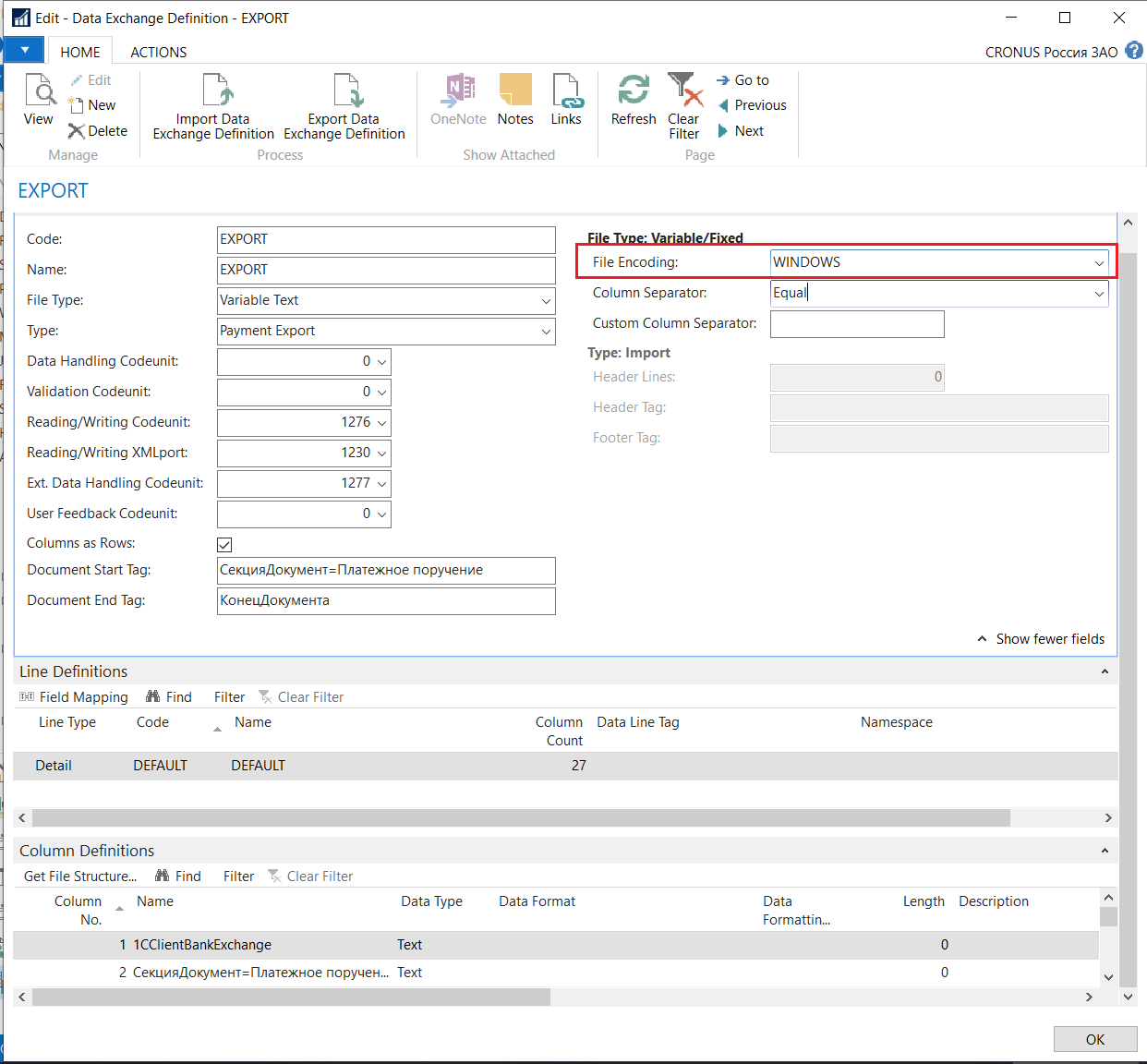
5-Go to ‘Bank Account’ (МБ-РУБ) Международный банк, set
- “Payment Export Format” = EXPORT // “Формат экспорта платежей” = EXPORT
Check that
- “Bank Account No.” = 40702840500700700000
// “Код банк. счета” = 40702840500700700000 // ПлательщикРасчСчет=40702840500700700000
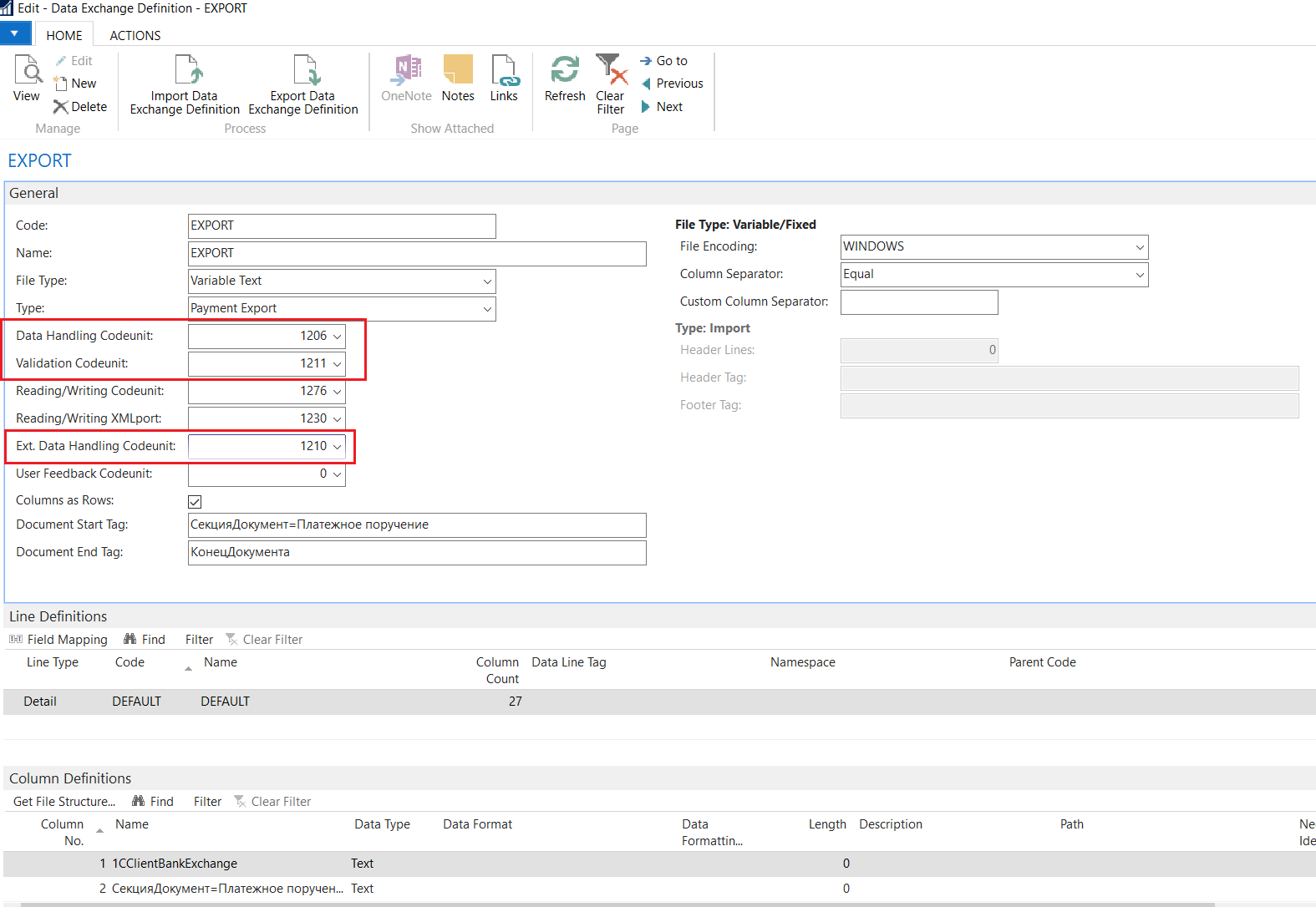
6-Go to ‘Payment Journal’, select template ОПЛАТА, drilldown to Batch Name, on page General Journal Batches (251) select line with Name = МБ-РУБ
Set
- “Allow Payment Export” = yes
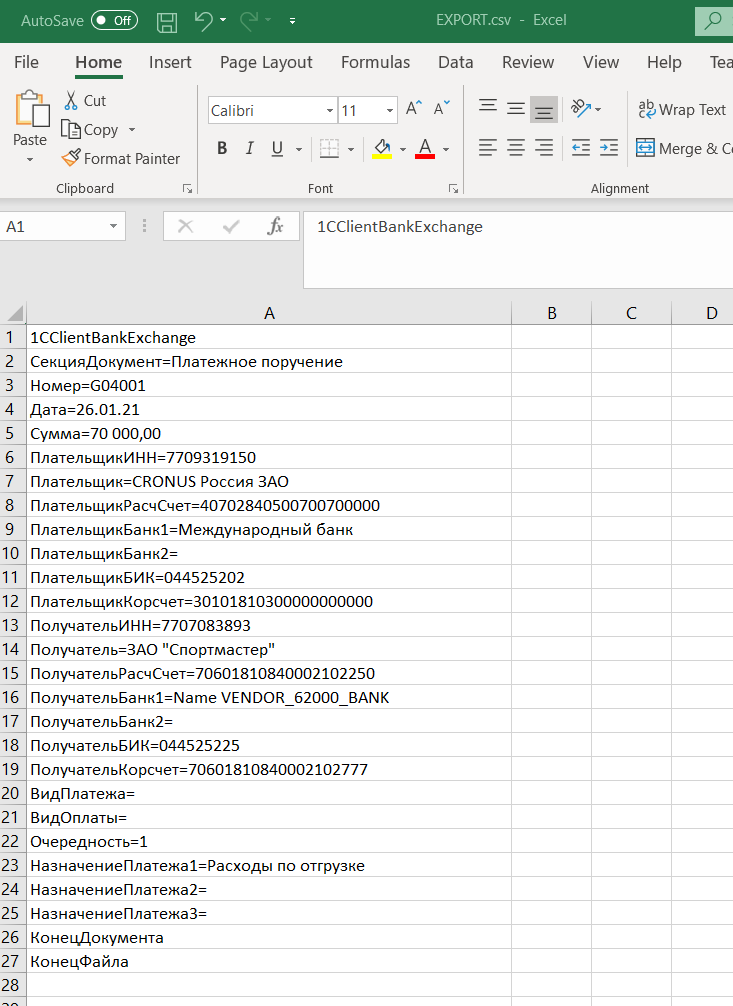
7-Return to ‘Payment Journal’, drilldown to Payment Method Code, press Advanced, on page Payment Methods (427) select line with Code = БАНК
Set
- “Pmt. Export Line Definition” = DEFAULT
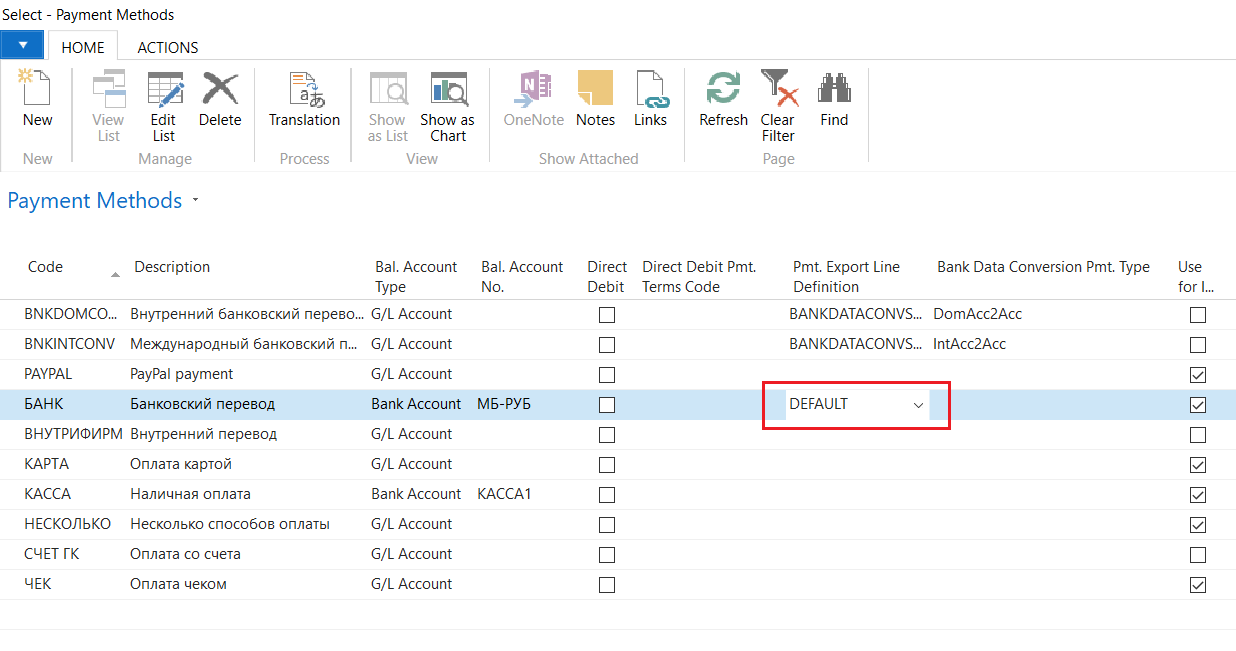
8-Return to ‘Payment Journal’ (select template ОПЛАТА, Batch Name = МБ-РУБ), add a line:
- “Document Type” = Payment
- “External Document No.” = MONEY-1
- “Account Type” = Vendor
- “Account No.” = 62000
- “Recipient Bank Account” = VENDOR_62000_BANK
- “Payment Method Code” = БАНК
- “Amount” = 70000
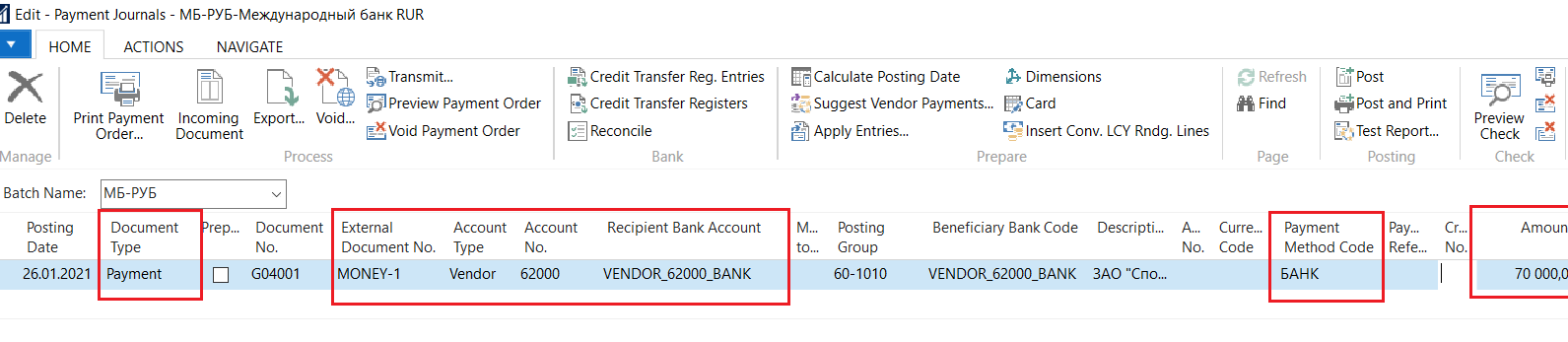
Now, need to set field mapping and etc…
9-Go to ‘Data Exchange Definitions’ //“File Encoding”
Select line with Code = EXPORT
Edit
Set
- “File Encoding” = WINDOWS
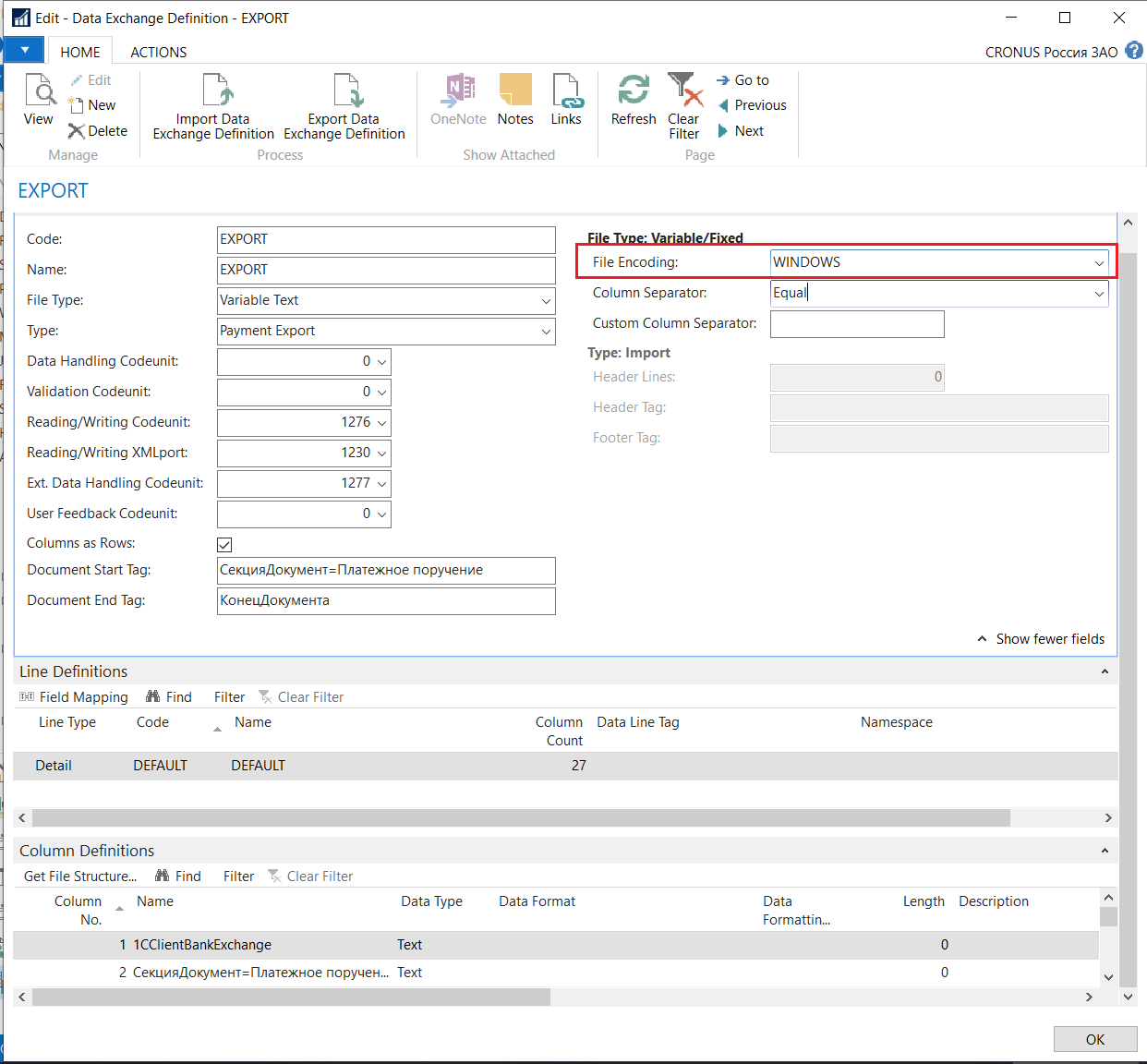
10-‘Data Exchange Definition’ (EXPORT) //Field Mapping
Press Line Definitions \ Field Mapping
You see lines:
|
Column No.
|
Column Caption
|
Field ID
|
Field Caption
|
Optional
|
|
3
|
Номер
|
85
|
Document No.
|
No
|
|
4
|
Дата
|
82
|
Transfer Date
|
No
|
|
5
|
Сумма
|
80
|
Amount
|
No
|
Set lines:
|
Column No.
|
Column Caption
|
Field ID
|
Field Caption
|
Optional
|
|
3
|
Номер
|
85
|
Document No.
|
No
|
|
4
|
Дата
|
82
|
Transfer Date
|
No
|
|
5
|
Сумма
|
80
|
Amount
|
No
|
|
6
|
ПлательщикИНН
|
12402
|
Sender VAT Reg. No.
|
Yes
|
|
7
|
Плательщик
|
12441
|
Sender Name
|
Yes
|
|
8
|
ПлательщикРасчСчет
|
31
|
Sender Bank Account No.
|
Yes
|
|
9
|
ПлательщикБанк1
|
29
|
Sender Bank Name
|
Yes
|
|
11
|
ПлательщикБИК
|
34
|
Sender Bank BIC
|
Yes
|
|
12
|
ПлательщикКорсчет
|
12407
|
Sender Transit No.
|
Yes
|
|
13
|
ПолучательИНН
|
12410
|
Recipient VAT Reg. No.
|
Yes
|
|
14
|
Получатель
|
40
|
Recipient Name
|
Yes
|
|
15
|
ПолучательРасчСчет
|
52
|
Recipient Bank Acc. No.
|
Yes
|
|
16
|
ПолучательБанк1
|
54
|
Recipient Bank Name
|
Yes
|
|
18
|
ПолучательБИК
|
53
|
Recipient Bank BIC
|
Yes
|
|
19
|
ПолучательКорсчет
|
12415
|
Recipient Transit No.
|
Yes
|
|
20
|
ВидПлатежа
|
12427
|
Payment Method
|
Yes
|
|
21
|
ВидОплаты
|
12428
|
Payment Variant
|
Yes
|
|
22
|
Очередность
|
12430
|
Payment Subsequence
|
Yes
|
|
23
|
НазначениеПлатежа1
|
12440
|
Payment Purpose
|
Yes
|
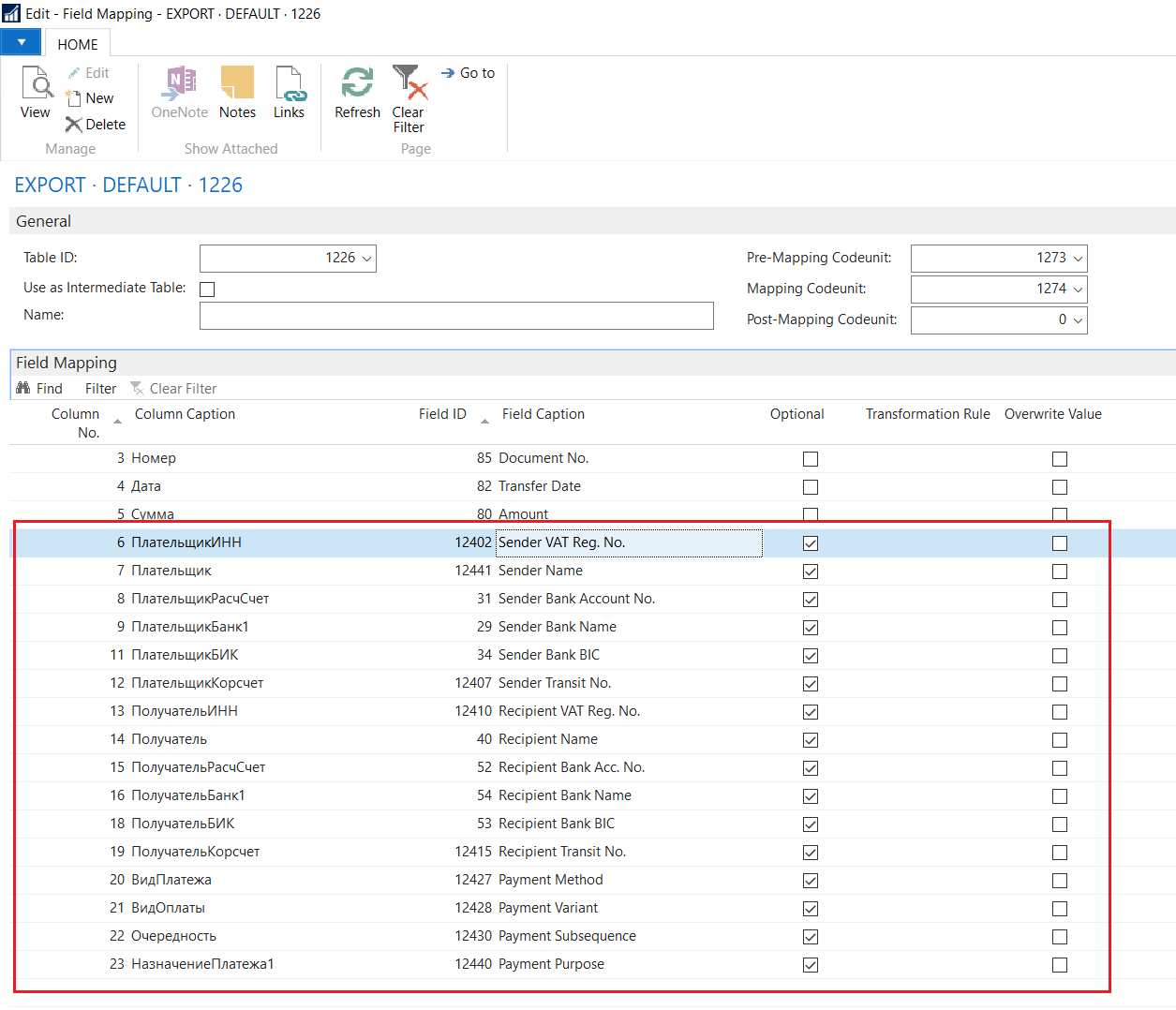
11-‘Data Exchange Definition’ (EXPORT) // Codeunits
Set
- “Data Handling Codeunit” = 1206
- “Validation Codeunit” = 1211
- “Ext. Data Handling Codeunit” = 1210 // instead of 1277
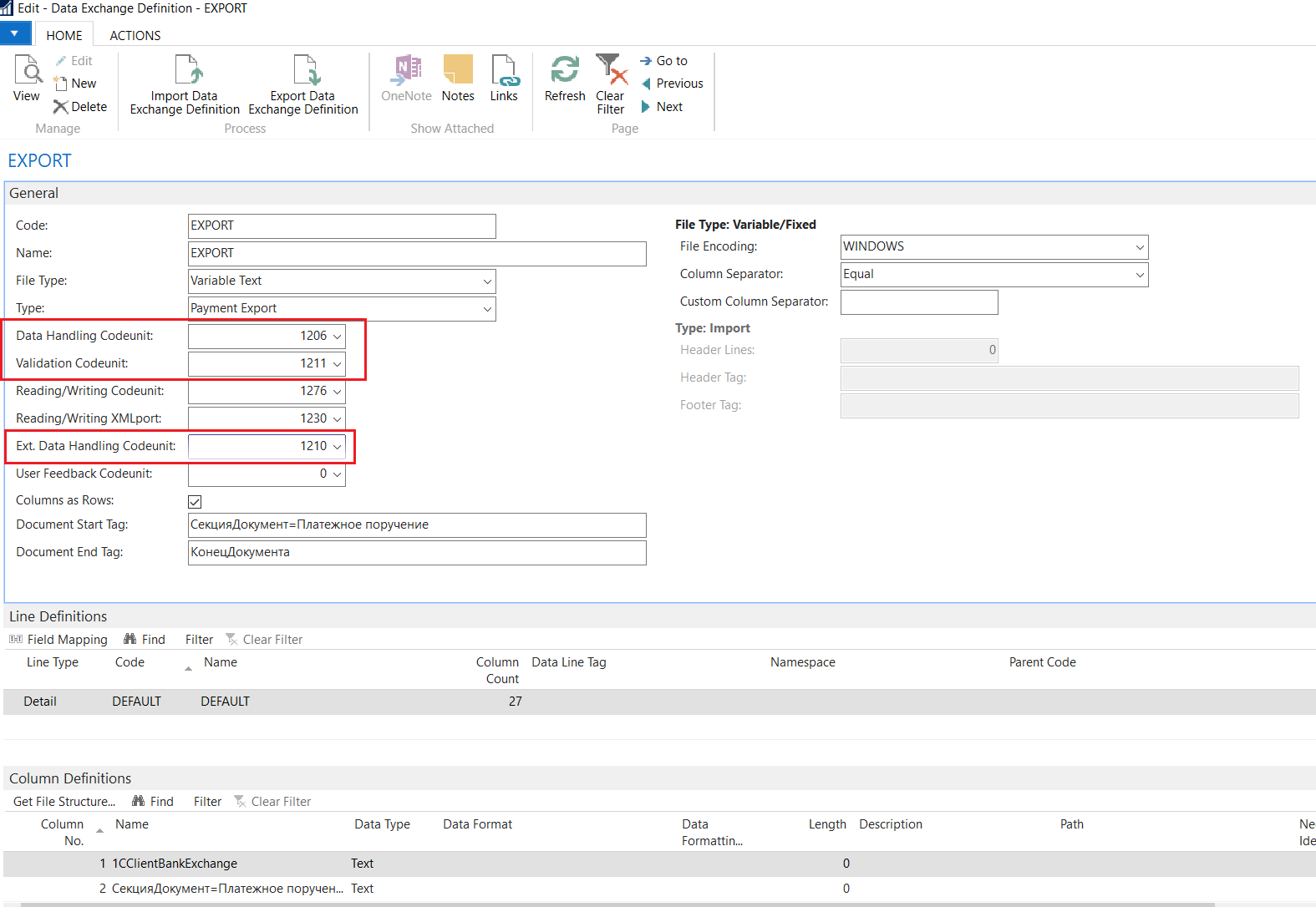
12-Return to ‘Payment Journal’
Press ‘Preview payment Order’
Set
- “Bank Payment Type” = Electronic Payment
- “Payment Subsequence” = 1
- “Payment Purpose” = Расходы по отгрузке

13- ‘Payment Journal’, Export
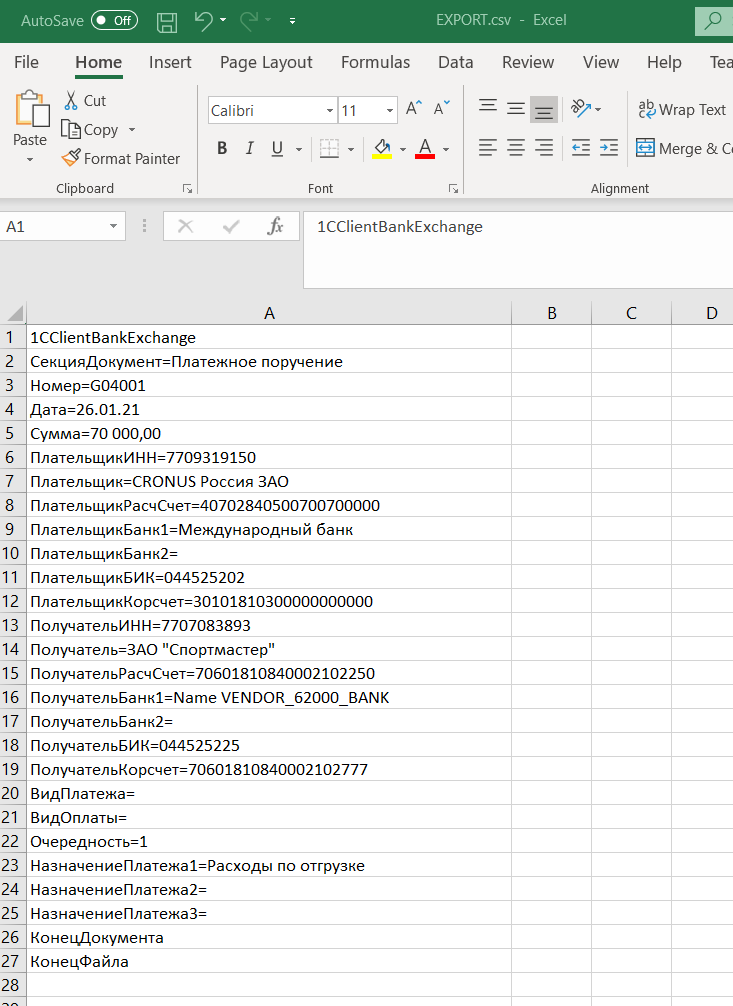
The file:
---
1CClientBankExchange
СекцияДокумент=Платежное поручение
Номер=G04001
Дата=26.01.21
Сумма=70 000,00
ПлательщикИНН=7709319150
Плательщик=CRONUS Россия ЗАО
ПлательщикРасчСчет=40702840500700700000
ПлательщикБанк1=Международный банк
ПлательщикБанк2=
ПлательщикБИК=044525202
ПлательщикКорсчет=30101810300000000000
ПолучательИНН=7707083893
Получатель=ЗАО "Спортмастер"
ПолучательРасчСчет=70601810840002102250
ПолучательБанк1=Name VENDOR_62000_BANK
ПолучательБанк2=
ПолучательБИК=044525225
ПолучательКорсчет=70601810840002102777
ВидПлатежа=
ВидОплаты=
Очередность=1
НазначениеПлатежа1=Расходы по отгрузке
НазначениеПлатежа2=
НазначениеПлатежа3=
КонецДокумента
КонецФайла
---



